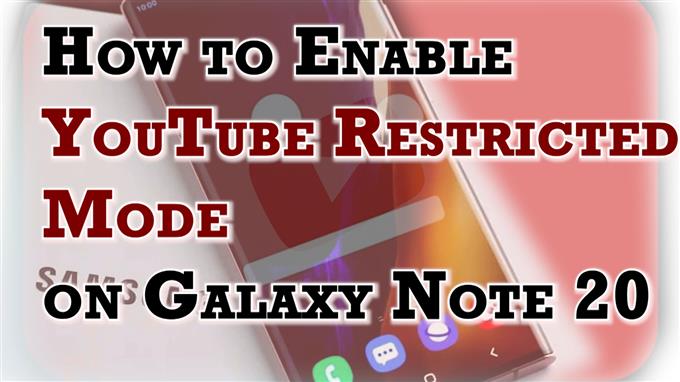Det här inlägget visar hur du aktiverar YouTube-begränsat läge på Galaxy Note 20. Läs vidare om du behöver hjälp med att konfigurera din nya anteckning för att förhindra att mogna videor spelas upp i YouTube-applikationen.
YouTubes begränsnings- och sekretessfunktioner
Trots det faktum att YouTube arbetar hårt för att hindra olämpliga videoinlägg, finns det fortfarande en chans att en del av detta innehåll blir tillgängligt för tittare i alla åldrar.
För att förhindra att detta händer är både YouTube-webbplatsen och appen programmerade för att integrera det så kallade begränsade läget. Det är en ytterligare inställning som kan aktiveras på båda YouTube-plattformarna.
Begränsat läge är en valfri YouTube-inställning som är utformad för att filtrera potentiellt moget innehåll som du kanske inte vill eller andra som använder din enhet för att se.
När det är aktiverat kommer begränsat läge att filtrera innehåll och begränsa innehåll som kan vara moget eller olämpligt genom ett unikt automatiskt system som följer vissa algoritmer eller regler. Genom dessa algoritmer kommer innehåll att taggas som olämpligt genom att kontrollera olika element från videotitel, språk och metadata.
Om du tycker att det är nödvändigt att begränsa alla YouTube-videor på din Galaxy Note 20 och du behöver hjälp med hur du konfigurerar din enhet för att fungera på det här sättet, bör den här videon gå igenom hela processen.
Enkla steg för att aktivera YouTube-begränsat läge på din Not 20
Följande steg visar den faktiska processen för att aktivera begränsat läge i Not 20 YouTube-appen. Verifiera och se till att du använder den senaste versionen av YouTube
- Från startskärmen sveper du uppåt från botten för att starta visningsprogrammet för appar.
Olika appikoner och genvägskontroller laddas upp på nästa skärm.

2. Leta reda på G Suite eller Google-mapp och tryck sedan på den.
G-sviten öppnas med alla Google-relaterade appar och tjänster.

3. Peka på Youtube för att öppna appen.
Om du gör det kommer du till YouTube-appens huvudskärm.

4. Klicka på din YouTube-profilikon eller logotyp i det övre högra hörnet av skärmen.
YouTube-menyn öppnas med en lista över olika objekt och funktioner.

5. Bläddra ner och knacka sedan på inställningar.
Inställningsmenyn startar. Här ser du alla funktioner i YouTube-appen som du kan använda eller anpassa.

6. Peka på Allmän att fortsätta.
Menyn Allmänna inställningar laddas upp i nästa fönster.

7. Bläddra ner för att visa fler objekt. Tryck sedan på Begränsat läge växla för att aktivera funktionen PÅ.

Och det handlar om att filtrera oönskade videor i Not 20 YouTube-appen.
Potentiellt mogna videor bör sedan hindras från att spela på YouTube.
Vanligtvis kommer du att uppmanas med en speciell skärm som talar om att det valda innehållet är begränsat från att spelas eller något liknande.
Om du bestämmer dig för att upphäva begränsningen för specifikt innehåll eller ta bort filter på alla YouTube-videor, gå bara tillbaka till inställningsmenyn där du kan stänga av det begränsade läget.
YouTube-begränsat läge fungerar inte?
I de fall där mogna videor fortfarande kan spelas på YouTube kan det bero på att du inte är inloggad på rätt konto. För att åtgärda problemet, kontrollera och se till att du är inloggad på YouTube-kontot där du vill att begränsat läge ska aktiveras.
Men du bör också notera att de inbyggda filtren med begränsat läge inte alltid är korrekta. Som sagt kan vissa oönskade innehåll fortfarande kunna spelas på din enhet. I det här fallet rekommenderas att blockera innehållets URL eller YouTube-kanal.
För föräldrar som använder en Family Link-app kan konfigurering av appens inställningar för att aktivera Begränsat läge för ditt barns konto också betraktas som ett alternativ för att filtrera bort eller blockera potentiellt moget innehåll. Inställningen Begränsat läge kan inte ändras av någon på ditt barns inloggade enheter.
Att aktivera videoblockering i YouTube Kids är också en alternativ lösning. Denna funktion är tillgänglig via YouTubes Premium-prenumeration.
Hoppas det här hjälper!
Fler videotutorials
Om du vill se mer omfattande handledning och felsökningsklipp på olika mobiltelefoner och surfplattor kan du när som helst besöka AndroidHow-kanalen på YouTube.
Du kanske också vill läsa:
- Så här begränsar du mogna videor på YouTube-appen Galaxy S20 [Begränsat läge]
- Så här aktiverar du föräldrakontroll och ställer in innehållsbegränsningar på Galaxy S20 Play Store
- Så här fixar du YouTube-videor som inte spelas i Android-utgåva